windows资源保护无法启动修复服务怎么办
时间:2025-08-28 | 作者: | 阅读:0windows资源保护无法启动修复服务怎么办?可能许多的童鞋还不清楚,下面让心愿游戏小编为您带来这方面的答案,一起来看看吧!
方法1:以管理员身份运行系统修复命令
因权限不足或系统文件缓存错误导致服务无法启动。
1、按下 Win S,输入 cmd,右键选择“以管理员身份运行”。
2、输入sfc /scannow 命令并按回车执行,该命令会扫描并修复受保护的系统文件。
3、若提示“无法修复”,继续执行 DISM /Online /Cleanup-Image /RestoreHealth 命令,修复系统映像。
4、完成后重启电脑,再次运行 sfc /scannow 命令即可。
方法2:检查相关服务状态
Windows Modules Installer服务未启动或依赖项异常。
1、按下 Win R,输入 services.msc 回车。
2、找到以下服务,确保其状态为“正在运行”:
Windows Modules Installer
Cryptographic Services
Background Intelligent Transfer Service (BITS)
3、右键服务 → 属性 → 启动类型选择“自动” → 点击“启动”按钮应用。
方法3:通过安全模式排除干扰
第三方软件或驱动冲突导致服务异常。
1、重启电脑,在开机时多次按 F8(Win10/11需通过设置 → 恢复 → 高级启动进入)。
2、检查最近安装的软件或驱动,尝试卸载后重启测试。
3、若不知道哪个驱动程序出来问题,可使用“驱动人生”自动检测修复驱动故障。
4、下载安装驱动人生后,打开软件,只需点击“立即扫描”功能,即可检测出电脑需要更新或修复的驱动,然后点击“立即修复”就大功告成啦。
方法4:系统还原或重置
系统文件严重损坏,常规修复无效。
1、系统还原:搜索并打开“创建还原点” → 点击“系统还原” → 选择故障前的还原点回滚系统。
2、重置此电脑:进入设置 → 系统 → 恢复 → 选择“重置此电脑” → 保留个人文件并重新安装系统。
结语:上面就是心愿游戏小编为你收集的windows资源保护无法启动修复服务怎么办?看看这4个方法!,希望能帮到小伙伴们,更多相关的文章请收藏本站。
来源:https://www.160.com/article/8924.html
免责声明:文中图文均来自网络,如有侵权请联系删除,心愿游戏发布此文仅为传递信息,不代表心愿游戏认同其观点或证实其描述。
相关文章
更多-

- 笔记本识别不到独立显卡怎么办
- 时间:2026-01-14
-

- 电脑主机声音大嗡嗡响是怎么回事
- 时间:2026-01-13
-

- win11电脑连不上蓝牙怎么办
- 时间:2026-01-12
-

- D盘无法扩展怎么办
- 时间:2026-01-12
-

- 电脑摄像头打开是灰色的有个锁
- 时间:2026-01-09
-

- 笔记本C盘怎么扩大
- 时间:2026-01-09
-

- 不删除d盘怎么给c盘扩容
- 时间:2026-01-09
-

- 鼠标左键不灵敏怎么办
- 时间:2026-01-07
精选合集
更多大家都在玩
大家都在看
更多-

- 胡闹地牢船长技能详解
- 时间:2026-01-14
-

- 网名中英文名字男生霸气(精选100个)
- 时间:2026-01-14
-

- 失控进化游戏手机版绿卡房位置指南
- 时间:2026-01-14
-

- 《钉钉》上怎么申请报销?《钉钉》报销申请流程教程
- 时间:2026-01-14
-
- 首款真全面屏iPhone!苹果折叠屏iPhone Fold渲染图出炉
- 时间:2026-01-14
-

- 免费电视剧app有哪些
- 时间:2026-01-14
-

- 优雅慧智的网名男生霸气(精选100个)
- 时间:2026-01-14
-

- 我的世界铁路合成表大全2026
- 时间:2026-01-14

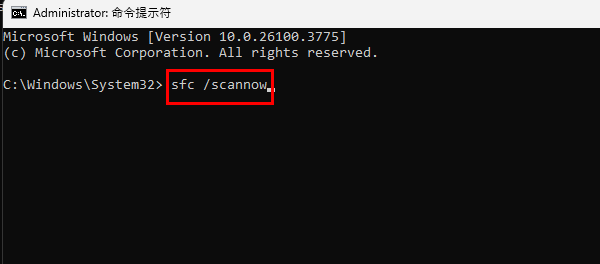
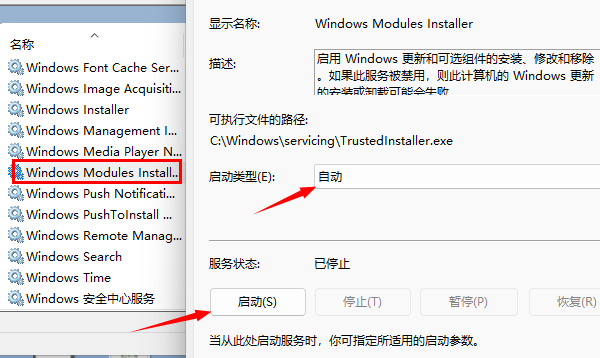
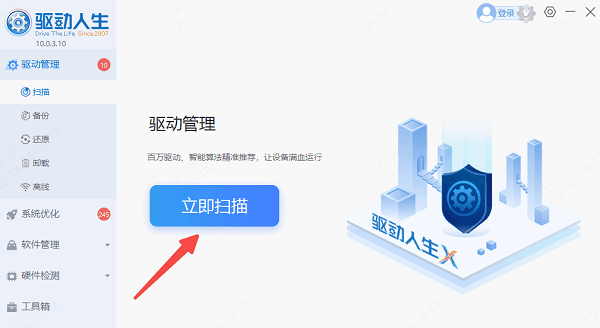
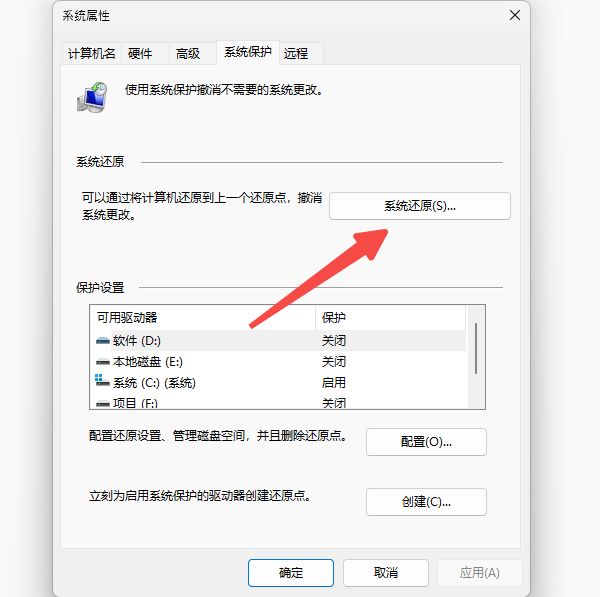
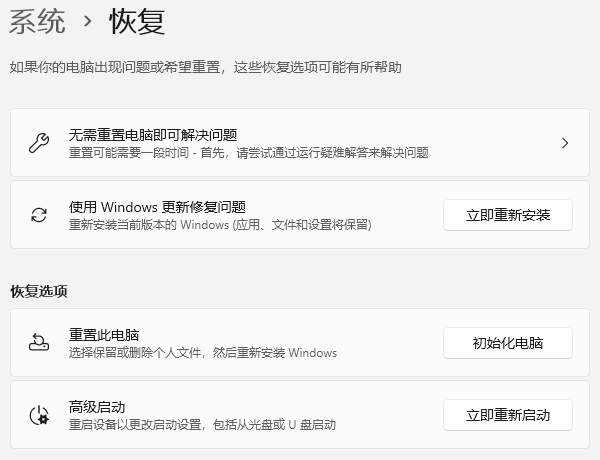


![《这是我的土地》 v1.0.3.19014升级档+未加密补丁[ANOMALY] v1.0.3.19014](https://img.wishdown.com/upload/soft/202601/04/1767522369695a4041041f4.jpg)










